怎样取消骚扰拦截电话设置 电话拦截取消方法
更新时间:2024-02-04 10:09:45作者:xtliu
当今社会,骚扰电话成为了困扰人们的一个普遍问题,为了解决这一问题,手机厂商纷纷推出了骚扰拦截电话设置功能,帮助用户过滤来电,减少骚扰的骚扰电话。有时候我们可能会误将一些重要的来电拦截,造成不必要的麻烦。怎样取消这个设置呢?本文将为大家介绍几种简单有效的电话拦截取消方法,帮助大家解决这一问题。
操作方法:
1.打开菜单
在电话页面,打开菜单。
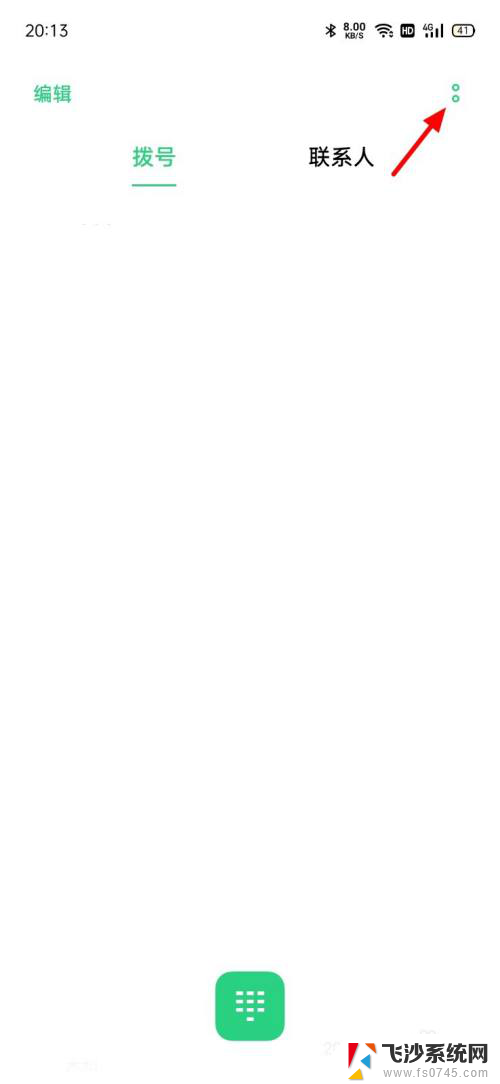
2.打开骚扰拦截
出现下拉,打开骚扰拦截。
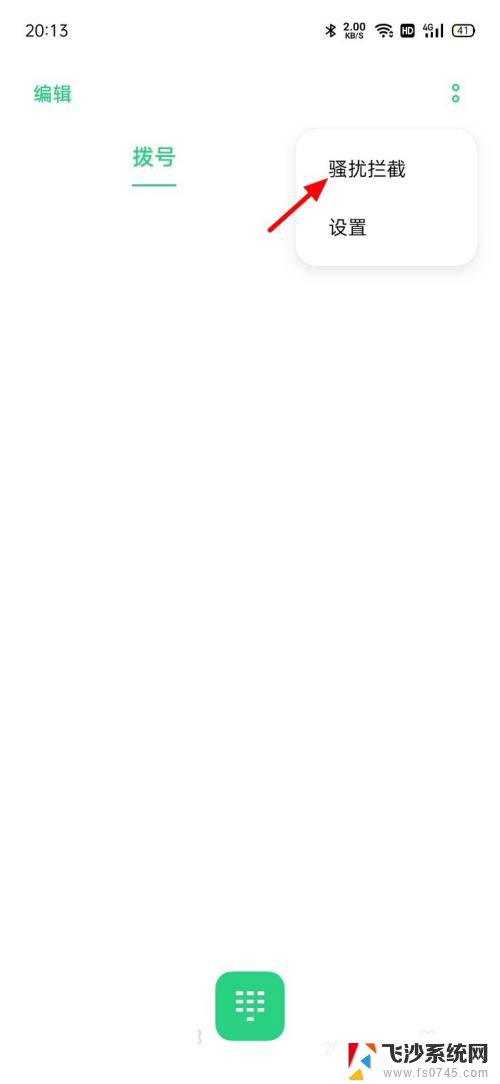
3.打开设置
在骚扰拦截界面,打开设置。
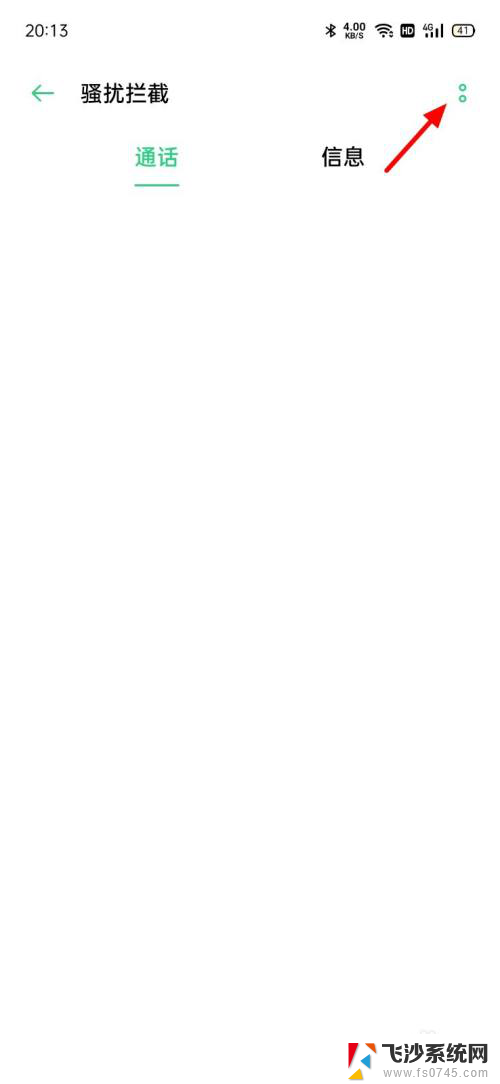
4.点击拦截规则
出现选项,点击拦截规则。
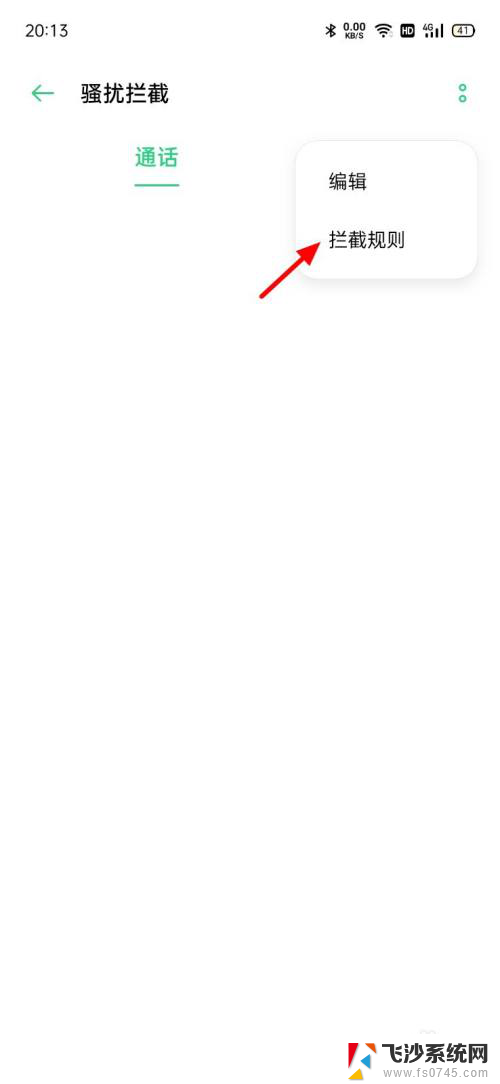
5.打开来电拦截
在拦截规则页面,打开来电拦截。
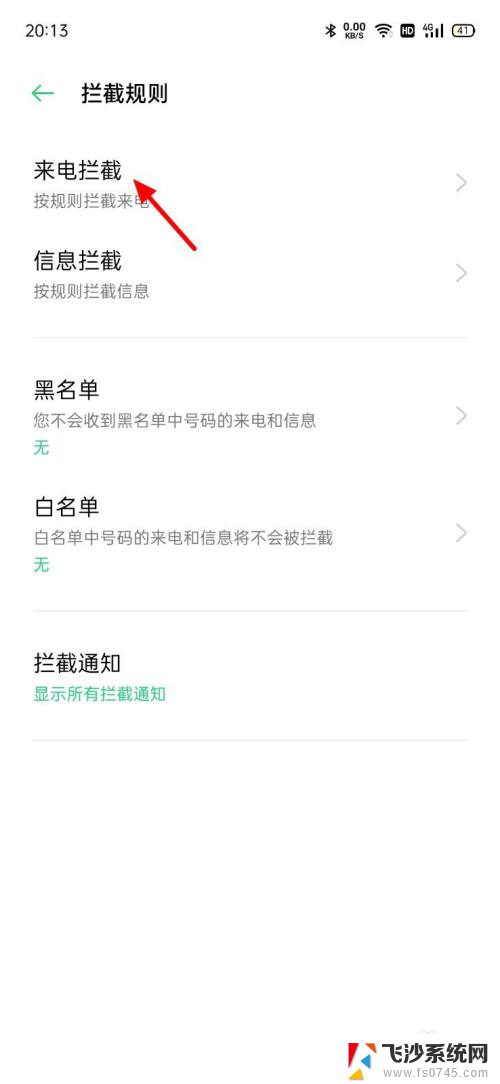
6.关闭所有项
关闭所有项,这样就取消电话拦截成功。
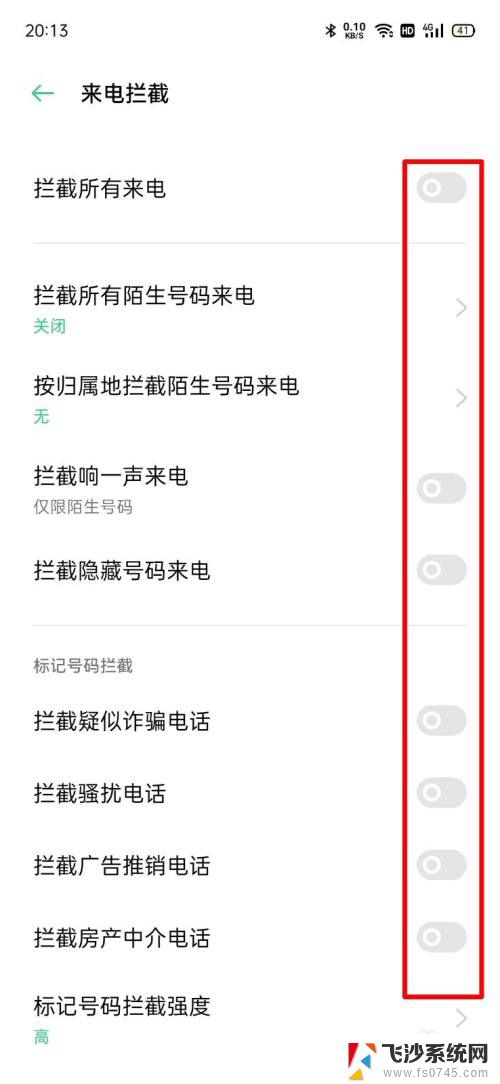
以上就是取消骚扰拦截电话设置的全部内容,如果你遇到这个问题,可以尝试按照小编的方法来解决,希望对大家有所帮助。
怎样取消骚扰拦截电话设置 电话拦截取消方法相关教程
-
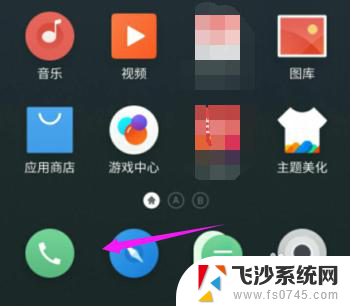 怎么关闭拦截提醒 手机电话拦截消息提示如何取消
怎么关闭拦截提醒 手机电话拦截消息提示如何取消2024-07-14
-
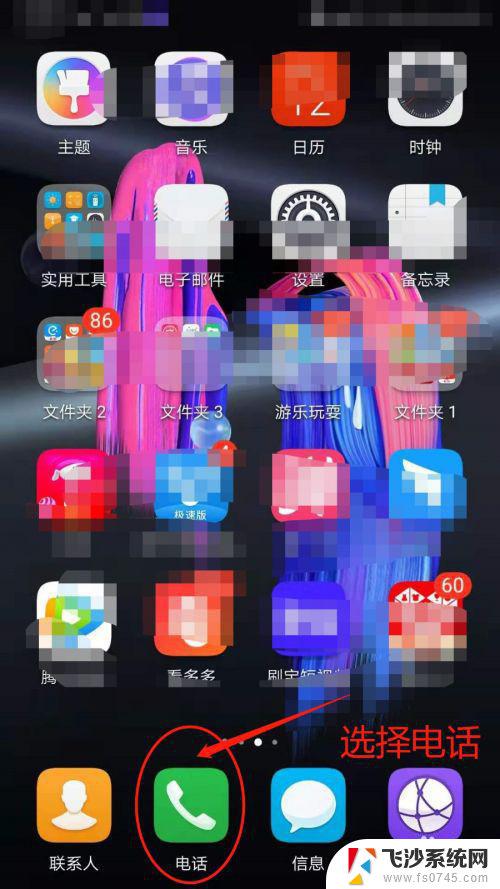 拦截电话怎么打开 手机如何设置拦截电话
拦截电话怎么打开 手机如何设置拦截电话2024-01-05
-
 火狐浏览器弹出窗口拦截功能怎么关闭 火狐浏览器弹出式窗口拦截取消方法
火狐浏览器弹出窗口拦截功能怎么关闭 火狐浏览器弹出式窗口拦截取消方法2024-04-24
-
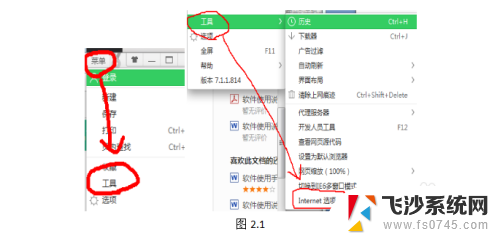 浏览器被拦截怎么解决 如何解除网页被阻止拦截
浏览器被拦截怎么解决 如何解除网页被阻止拦截2024-07-08
- 怎么关闭电话录音 手机通话录音功能怎么取消
- 电脑怎么设置弹窗广告拦截 如何去除QQ弹窗广告
- 电脑拦截弹窗怎么设置 如何阻止电脑弹窗广告
- 电脑截图怎么设置为高清 截取高清图片的简单方法
- qq浏览器拦截网站解除 QQ浏览器 怎么关闭网页广告拦截
- 关闭拦截功能在哪里 Edge浏览器如何关闭网站弹出窗口拦截
- 小爱同学能不能连接电脑 小爱同学电脑音箱设置教程
- 电脑开机总是进入安全模式 Windows 10如何解决重启电脑总是进入安全模式的问题
- 电脑文档位置怎么更改 文档存放位置修改方法
- 苹果13pro截屏有几种方法 iPhone13 Pro截屏操作步骤
- 华为无线耳机怎么连接手机蓝牙 华为无线蓝牙耳机手机连接方法
- 电脑如何硬盘分区合并 电脑硬盘分区合并注意事项
电脑教程推荐
- 1 如何屏蔽edge浏览器 Windows 10 如何禁用Microsoft Edge
- 2 如何调整微信声音大小 怎样调节微信提示音大小
- 3 怎样让笔记本风扇声音变小 如何减少笔记本风扇的噪音
- 4 word中的箭头符号怎么打 在Word中怎么输入箭头图标
- 5 笔记本电脑调节亮度不起作用了怎么回事? 笔记本电脑键盘亮度调节键失灵
- 6 笔记本关掉触摸板快捷键 笔记本触摸板关闭方法
- 7 word文档选项打勾方框怎么添加 Word中怎样插入一个可勾选的方框
- 8 宽带已经连接上但是无法上网 电脑显示网络连接成功但无法上网怎么解决
- 9 iphone怎么用数据线传输文件到电脑 iPhone 数据线 如何传输文件
- 10 电脑蓝屏0*000000f4 电脑蓝屏代码0X000000f4解决方法